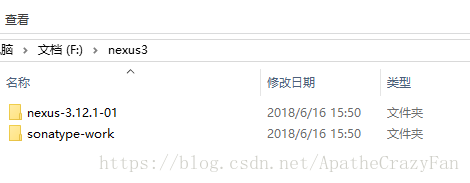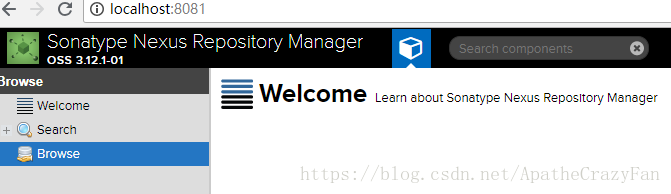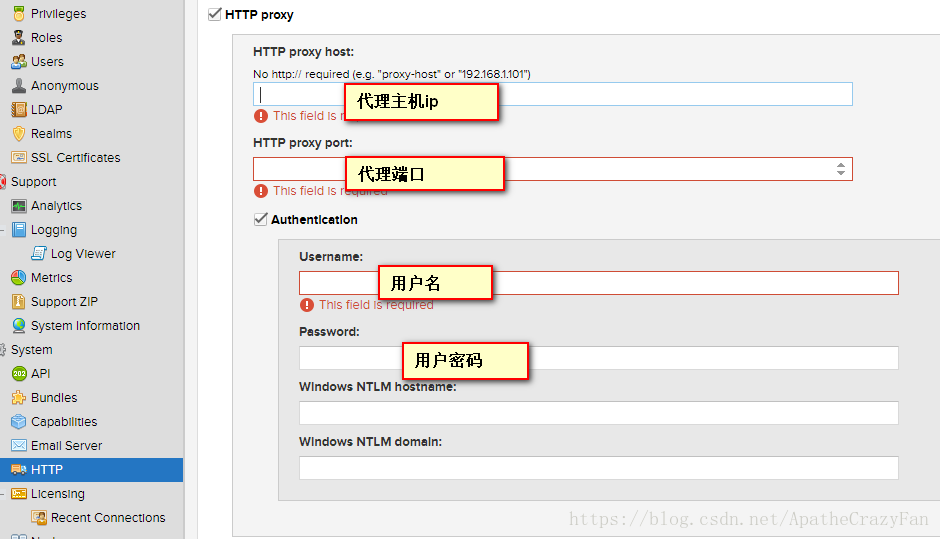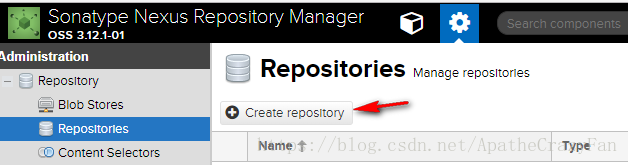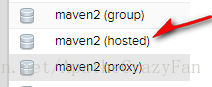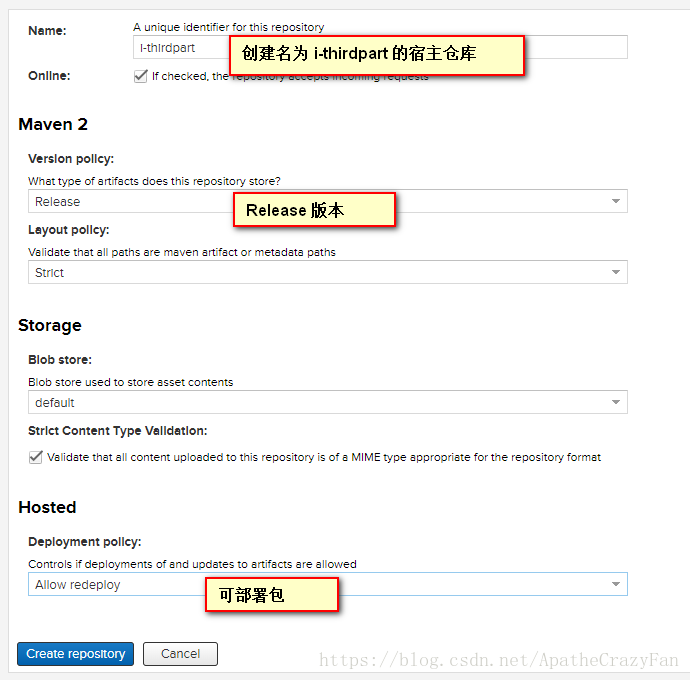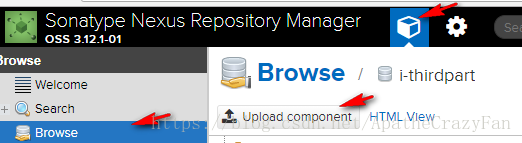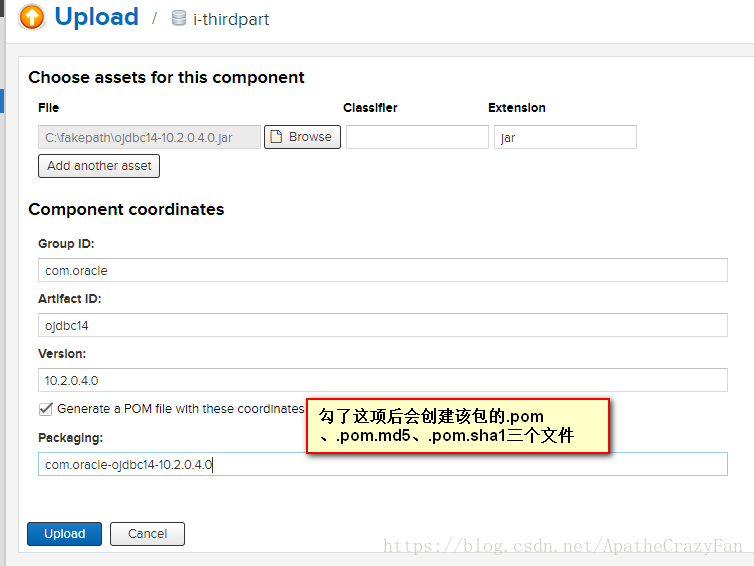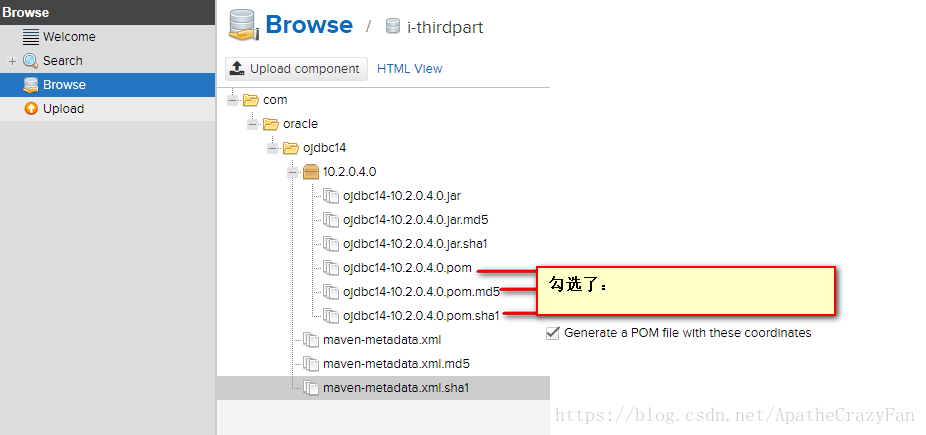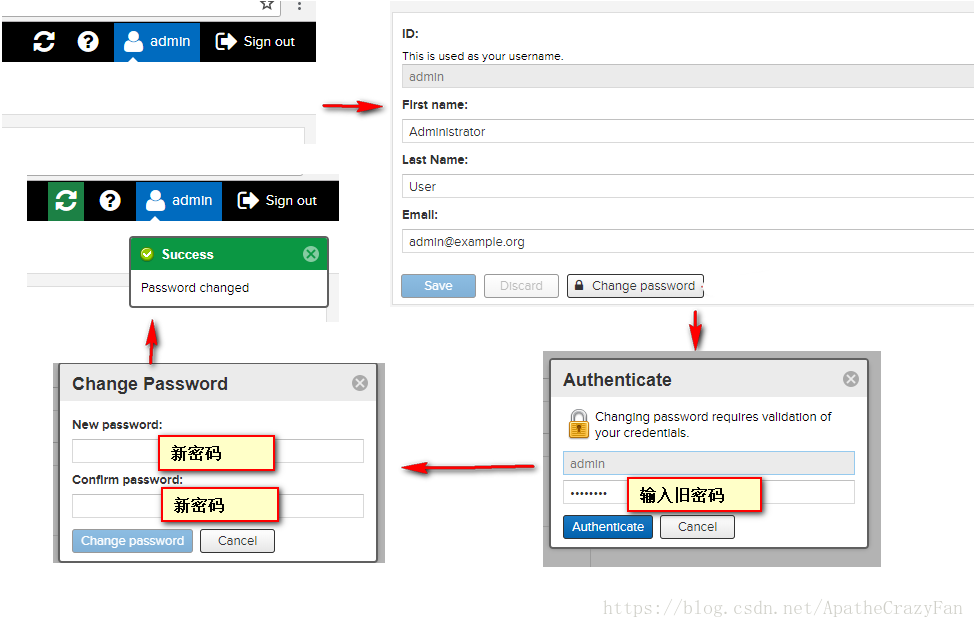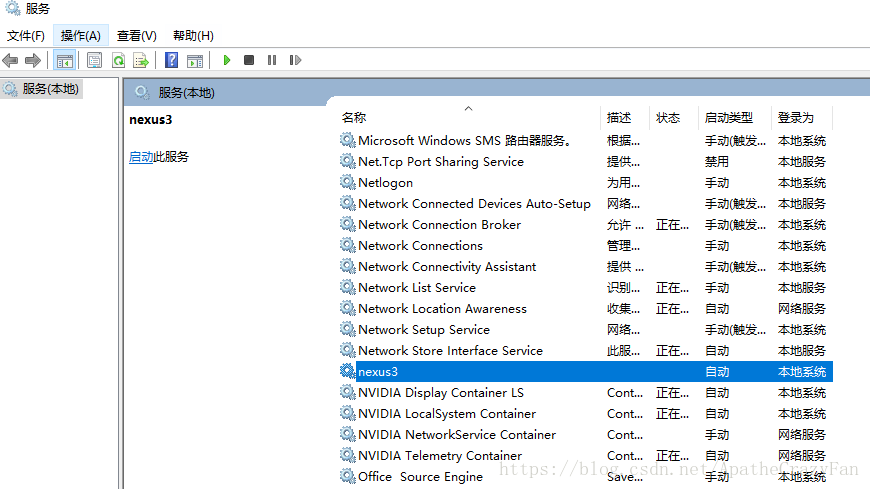- 1sqlalchemy使用带有in_()批量删除报错_sqlalchemy in_
- 2Office史上最大升级!GPT-4接入Office全家桶!Excel到PPT动嘴就能做!_office gpt
- 3wsl子系统Ubuntu18.04,cuDNN安装_cudnn-local-repo-ubuntu1804-8.9.5.30_1.0-1_amd64.d
- 4腾讯design vue项目 上传桶 腾讯云的桶 对象存储 打包web端项目上传dist
- 5Android相机之MediaStore.ACTION_IMAGE_CAPTURE
- 6更改element-ui中的分页器样式——功能实现_elementui分页器怎么调整
- 7Unchecked cast: java.lang.Object to java.util.List问题的解决_unchecked cast: 'java.lang.object' to 'java.util.m
- 8windows 下 nat123免费版内网穿透使用教程_nat123使用教程
- 9程序员表白源码集合打包带走_程序员浪漫表白下载
- 10carla-ros跨机通信(ros、carla_ros_bridge安装,开发板通信)
NEXUS(三) - Nexus 3.x安装、使用说明、问题总结_nexus3 总是关闭
赞
踩
一:下载最新的安装压缩包
https://www.sonatype.com/download-oss-sonatype
选择 window系统下压缩包:
二:下载完成后
解压至 F:\nexus3 文件夹,下面将nexus的解压路径 F:\nexus3 统称为 %NEXUS_HOME%
三:启动服务
虽然在“%NEXUS_HOME%\nexus-3.12.1-01\bin”目录下存在 nexus.exe 的可执行程序,但是双击程序或者右键使用管理员运行,都不能启动Nexus的服务。正确的打开姿势是:通过命令行运行。
具体步骤如下:
1. win+R -> cmd 进入 %NEXUS_HOME%\nexus-3.12.1-01\bin 目录
2. 输入命令 nexus.exe /run 运行服务,出现下图所示表明nexus服务运行起来了
启动服务成功后检查服务是否真的启动成功:
打开浏览器,访问 localhost:8081 出现如下图所示:
四:登陆nexus,获取更多功能
默认情况下:
- 用户名:admin
- 密码:admin123
五:附带
1.若上网需要代理,则需要配置nexus的代理配置,(该功能需登陆admin)
2.上传jar
-. 首先创建一个存储第三方jar包宿主仓库 i-thirdpart (该功能需登陆nexus)
点击 Create repository 进入 创建仓库选项页面
选择 maven(hosted)来创建宿主仓库
选择宿主仓库的一些配置。这里选择 Allow redeploy 来表示可部署包。
私服宿主仓库创建完成后,上传本地 ojdbc14-10.2.0.4.0.jar oracle数据驱动包
进入上传文件选项页面
若上传至nexus服务器成功如下图
3. 修改 admin 密码
相对于以前的版本nexus 3.x 修改密码更加简便
4. 此时cmd的就是nexus服务,就像是一个Tomcat服务。若将他关闭,则nexus服务也将关闭,为了方便我们将它做成windows服务,执行命令:
nexus.exe /install nexus3若提示:
Could not open SCManager.则需管理员身份运行上述命令,下图表示服务安装成功:
进入系统服务查看服务是否真的安装成功:
发现 nexus3 服务确实存在,然后将其 启动模式由自动改成手动,这样一来你就可以手动地控制nexus服务的开启!
5. 修改服务端口
进入 /etc 文件夹,找到 nexus-default.properties 文件,修改 application-port 一项
- Jetty section
-
- application-port=8083
-
- application-host=0.0.0.0
-
- nexus-args=${jetty.etc}/jetty.xml,${jetty.etc}/jetty-http.xml,${jetty.etc}/jetty-requestlog.xml
-
- nexus-context-path=/